Como definir a fonte padrão no Word

O Word é um aplicativo poderoso, mas algumas das ferramentas de configuração não são muito intuitivas. É fácil alterar a fonte de texto do documento atual, mas isso não altera a fonte padrão aplicada toda vez que você cria um novo documento
A alteração da fonte padrão no Word não é óbvia. Mostraremos uma maneira fácil de fazer isso
Abra um documento existente ou insira um texto em um novo documento. Selecione algum texto e clique no botão “Font” na seção “Font” da aba “Home”.
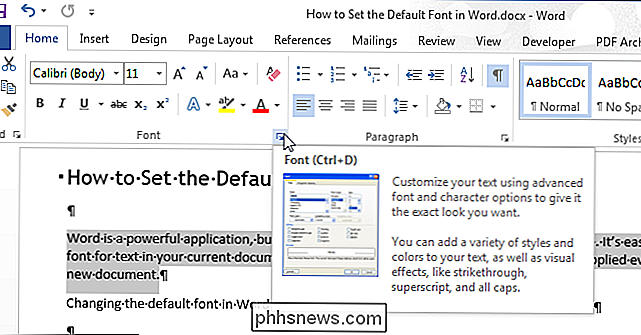
Na caixa de diálogo “Font”, selecione a fonte que deseja definir como padrão na “Font”. "Caixa de listagem e clique no botão" Definir como padrão ".
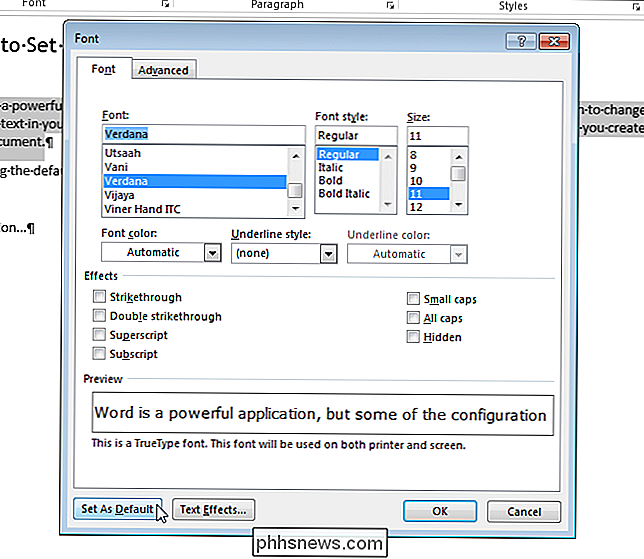
Uma caixa de diálogo exibe perguntando se você deseja definir a fonte padrão para o documento atual somente ou para todos os documentos com base no modelo normal. Selecione o botão de opção “Todos os documentos com base no modelo Normal.dotm”. Clique em "OK".
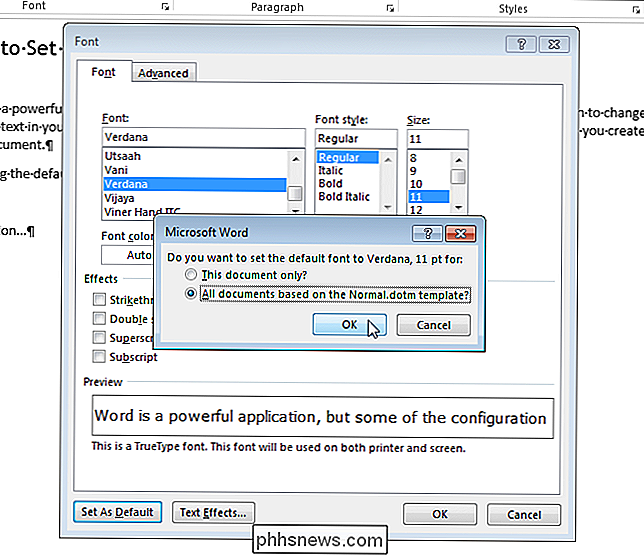
NOTA: A nova fonte padrão é salva apenas no modelo atualmente em uso. Os documentos existentes não serão alterados na próxima vez que forem abertos.
Se você tiver um modelo personalizado aplicado ao documento atual, a fonte padrão será salva nesse modelo e não no modelo Normal. A maneira mais fácil de alterar a fonte padrão no modelo normal é criar um novo documento e, em seguida, siga as etapas neste artigo.

Como usar os novos efeitos do iMessage (como tinta invisível)
O novo iMessage para iOS 10 está repleto de novos recursos, incluindo efeitos especiais para suas mensagens. Vamos ver onde encontrar os efeitos especiais e como aplicá-los Efeitos especiais para todos (no iOS 10) O iOS 10 recebeu muitos novos recursos e atualizações, mas o iMessage certamente teve a maior reformulação.

Como desinstalar o Alexa Skills do seu Amazon Echo
Uma das melhores maneiras de estender os recursos do Amazon Echo é instalando o Alexa Skills de terceiros. No entanto, se você instalou uma Habilidade da qual não gosta muito, veja como desinstalá-la do seu Amazon Echo. Concedido, não há mal nenhum em ter uma tonelada de Alexa Skills instaladas, já que ela não ocupa qualquer armazenamento.



